Как удалить водяные знаки из документов Word
Разное / / November 28, 2021
Водяной знак - это слово или изображение размещается на значительной части страницы или документа. Обычно его кладут в светло-серый оттенок так что и содержание, и водяной знак можно увидеть и прочитать. На заднем плане вы, должно быть, заметили корпоративный логотип, название компании или такие фразы, как Конфиденциально или Черновик. Водяные знаки используется для защиты авторских прав таких предметов, как наличные деньги или правительственные / частные документы, которые вы не хотите, чтобы другие считали своими. Водяные знаки в Microsoft Word помогают пользователям сделать определенные аспекты документа очевидными для читателей. Следовательно, это используется для предотвращения подделки. Иногда вам может потребоваться удалить водяной знак в Microsoft Word, и он может не сдвинуться с места. Если у вас возникли проблемы с этим, продолжайте читать, чтобы узнать, как удалить водяные знаки из документов Word.

СОДЕРЖАНИЕ
- Как удалить водяные знаки из документов Microsoft Word
- Метод 1: используйте параметр водяного знака
- Метод 2: используйте параметр верхнего и нижнего колонтитула.
- Метод 3: используйте XML, Блокнот и окно поиска.
Как удалить водяные знаки из документов Microsoft Word
Частое управление документами, состоящими из нескольких слов, несомненно, иногда требует удаления водяных знаков. Хотя это не так распространено или полезно, как их вставка, вот несколько типичных сценариев, в которых может быть полезно удаление водяных знаков в MS Word:
- Сделать изменение статуса документа.
- К удалить ярлык из документа, например, название компании.
- К поделиться документами чтобы они были открыты для публики.
Независимо от причины, понимание того, как удалить водяные знаки в Microsoft Word это важный навык. Таким образом вы сможете предотвратить небольшие ошибки, которые могут привести к серьезным проблемам в будущем.
Примечание: Методы были протестированы нашей командой на Microsoft Word 2016.
Метод 1: используйте параметр водяного знака
Это один из самых простых способов удаления водяных знаков в документах Word.
1. Открыть Желаемый документ в Microsoft Word.
2. Здесь нажмите на Вкладка "Дизайн".
Примечание: Выберите Макет страницы вариант для Microsoft Word 2007 и Microsoft Word 2010.
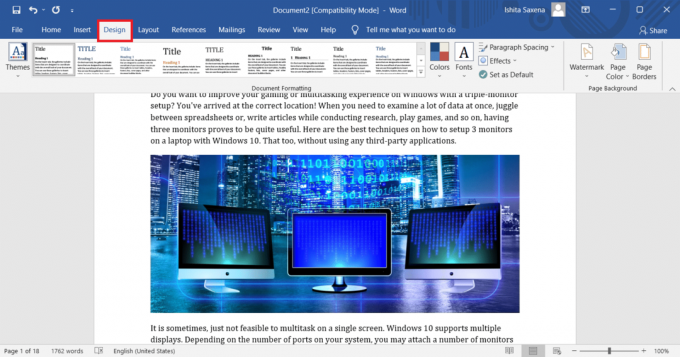
3. Нажмите на Водяной знак от Фон страницы таб.
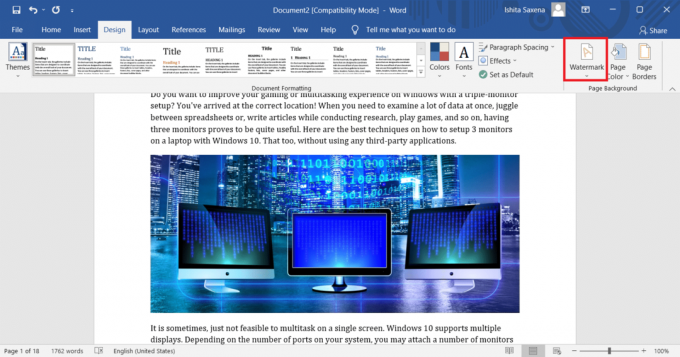
4. Теперь выберите Удалить водяной знак вариант, показанный выделенным.
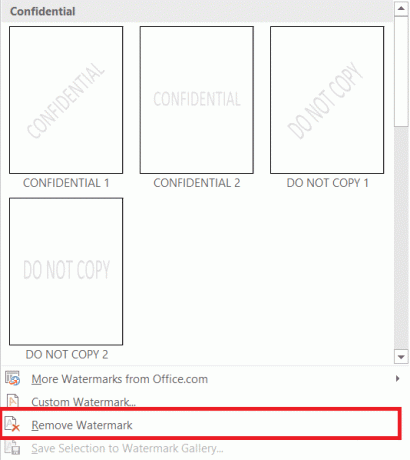
Читайте также: Как открыть файл Pages в Windows 10
Метод 2: используйте параметр верхнего и нижнего колонтитула
Если вышеуказанный метод не влияет на водяной знак, то вот как удалить водяной знак в Microsoft Word с помощью параметра верхнего и нижнего колонтитула.
1. Открыть Соответствующий файл в Microsoft Word.
2. Дважды щелкните значок Нижнее поле открыть Верхний и нижний колонтитулы меню.
Примечание: Вы также можете дважды щелкнуть по Верхнее поле страницы, чтобы открыть ее.

3. Наведите курсор мыши на водяной знак пока он не превратится в Четырехсторонняя стрелка а затем щелкните по нему.

4. Наконец, нажмите Удалить ключ на клавиатуре. Водяной знак больше не должен быть виден в документе.
Читайте также: Исправить Microsoft Office, не открывающийся в Windows 10
Метод 3: используйте XML, блокнот и окно поиска
Язык разметки, сравнимый с HTML, - это XML (расширяемый язык разметки). Что еще более важно, сохранение документа Word в формате XML преобразует его в обычный текст, с помощью которого вы можете удалить текст водяного знака. Вот как удалить водяные знаки из документов Word:
1. Открыть НеобходимыйФайл в MS Word.
2. Нажать на Файл таб.
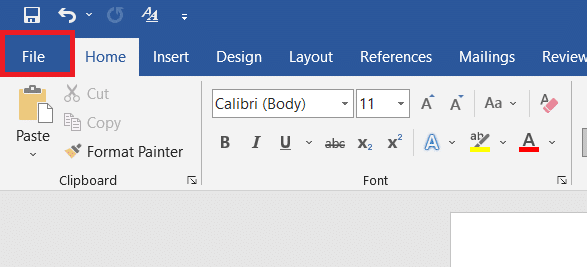
3. Теперь нажмите на Сохранить как вариант, как показано.
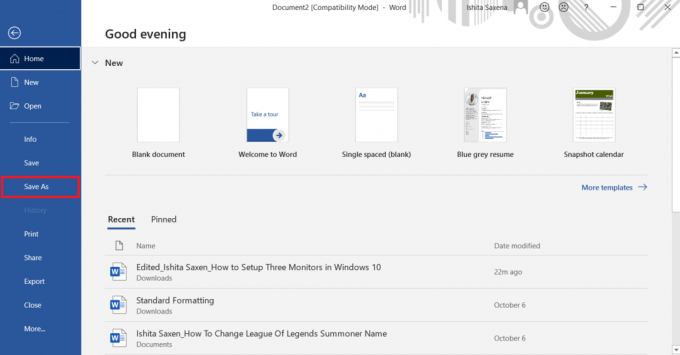
4. Выберите подходящее место, например Этот ПК и нажмите на Папка на правой панели, чтобы сохранить файл там.

5. Введите Имя файла переименовав его в соответствующее имя, как показано.
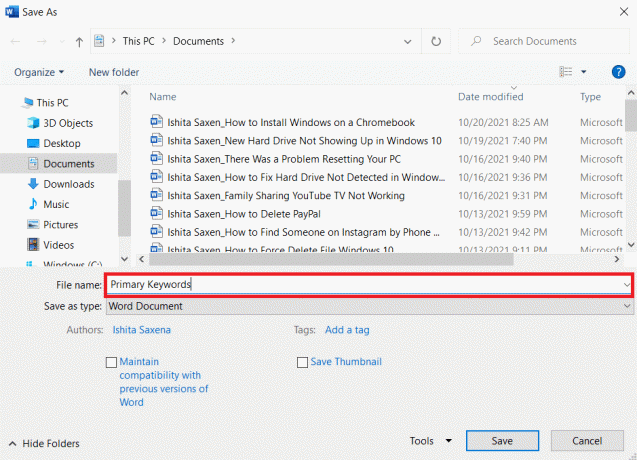
6. Теперь нажмите на Сохранить как тип и выберите Документ Word XML в появившемся раскрывающемся меню.

7. Нажмите на Сохранить кнопку, чтобы сохранить этот XML-файл.
8. Перейти к Папка ты выбрал в Шаг 4.
9. Щелкните правой кнопкой мыши XML файл. Выбирать Открыть с помощью> Блокнот, как показано ниже.
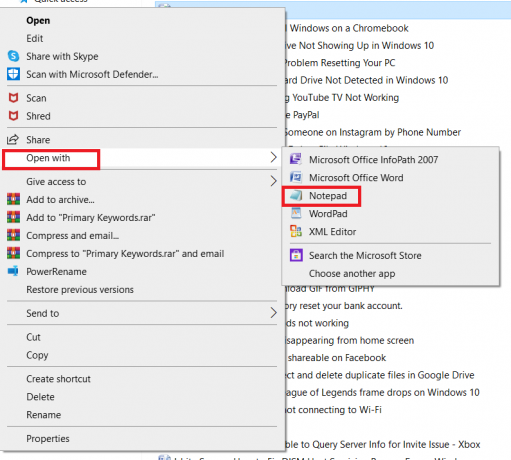
10. нажмите CTRL + Fключи одновременно на клавиатуре, чтобы открыть Находить коробка.
11. В Найти то, что поле введите фраза водяного знака (например. конфиденциально) и нажмите Найти следующее.
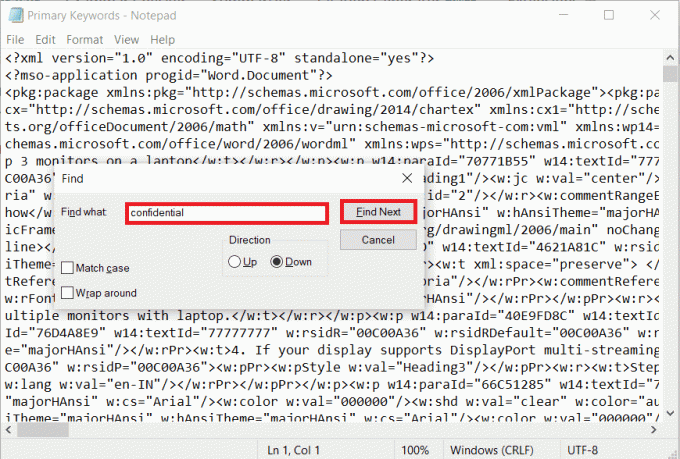
12. Удалить слово / слова от предложения они появляются без удаления кавычек. Вот как удалить водяные знаки из документов Word с помощью файла XML и Блокнота.
13. Повторите процесс поиска и удаления пока не будут удалены все слова / фразы водяного знака. Указанное сообщение должно появиться.
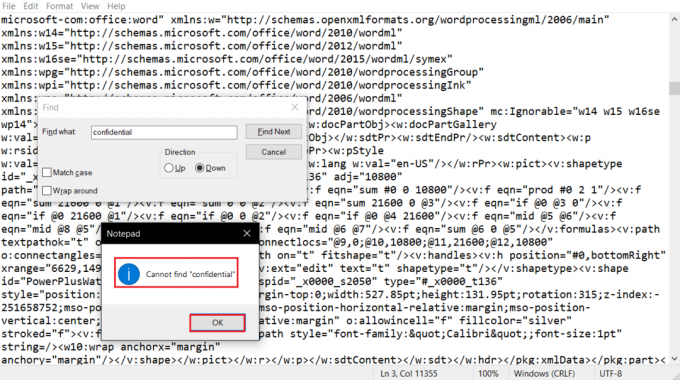
14. Теперь нажмите Ctrl + S клавиши вместе, чтобы сохранить файл.
15. Перейдите к Папка где вы сохранили этот файл.
16. Щелкните правой кнопкой мыши XML-файл. Выбирать Открыть с помощью> Microsoft Office Word, как показано ниже.
Примечание: Если параметр MS Word не отображается, нажмите Выберите другое приложение> MS Office Word.

17. Перейти к Файл> Сохранить как окно как раньше.
18. Здесь, переименовать файл, при необходимости и изменить Сохранить как тип: к Документ Word, как изображено.
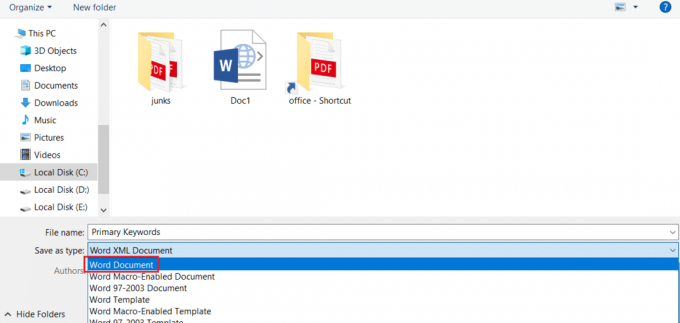
19. Теперь нажмите на Сохранить возможность сохранить его как документ Word без водяных знаков.
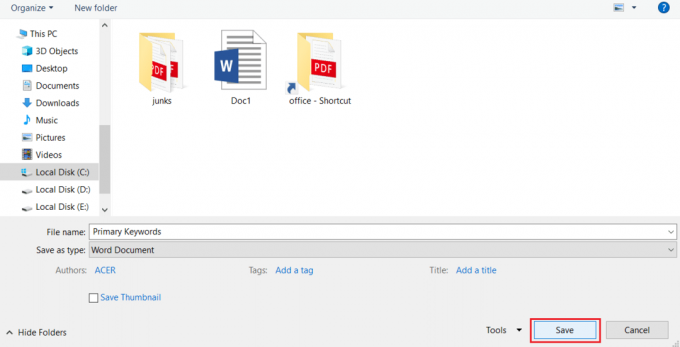
Рекомендуемые:
- Исправить мерцание панели задач Windows 10
- Как отключить уведомление о прочтении электронной почты Outlook
- Как добавить страницу в Google Документы
- Как добавить оглавление в Google Документы
Мы надеемся, что это руководство было полезным и вы узнали как удалить водяные знаки из документов Microsoft Word. Сообщите нам, какой метод лучше всего подошел вам. Если у вас есть какие-либо вопросы или предложения, не стесняйтесь оставлять их в разделе комментариев ниже.



